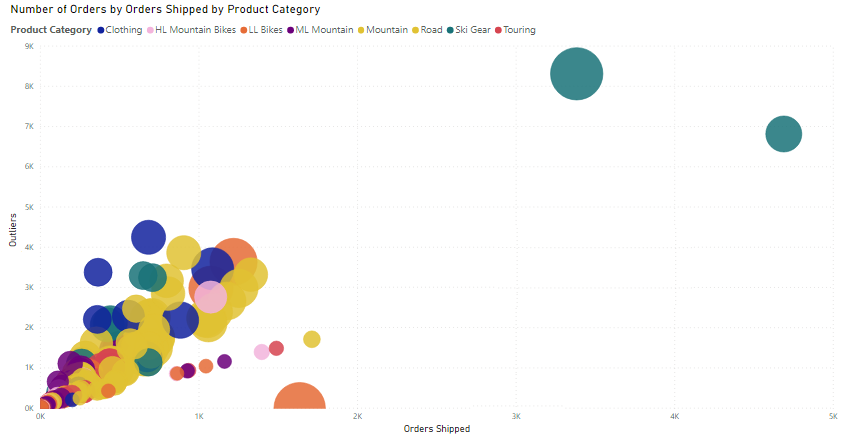Power BI görselleriyle aykırı değerleri tanımlama
Aykırı değer, verilerinizde bulunan bir anomali türüdür. Geçmişe dönük ortalamalara veya sonuçlara göre beklemediğiniz veya sizi şaşırtan bir şeydir. Diğer veri noktalarından önemli ölçüde farklı olan veri noktalarını yalıtmak için aykırı değerleri tanımlamak ve ardından bu farkları araştırmak için eyleme geçmek istersiniz. Bu analizin sonuçları, iş kararı alma sürecinde önemli etki yaratabilir.
Bir gönderim deposunun verilerini analiz ettiğiniz bir senaryoyu düşünün. Belirli bir ürün kategorisine ait sipariş sayısının ortalamanın üzerine çıktığını fark ediyorsunuz. Öncelikle ürün kategorisini tanımlamak istersiniz. Ardından aykırı değer hakkında sormanız gereken sorular vardır:
Belirtilen günde yapılan gönderim sayısı ortalamanın üzerinde miydi?
Bu anomali sadece belirli bir depoda mı yaşandı?
İlgili kategorideki sipariş artışına tek bir olay mı neden oldu?
Bu olay geçen veya ondan önceki ayda, çeyrekte veya yılda yaşandı mı?
Power BI, verilerinizdeki aykırı değerleri tanımlamanızı sağlar ancak öncelikle aykırı değeri oluşturan mantığı tanımlamanız gerekir. Hesaplamalar gibi tetikleyici noktaları kullanarak aykırı değerleri tanımlayabilirsiniz.
Aykırı değerleri belirlemek için verilerinizi iki gruba ayırmanız gerekir. Gruplardan biri aykırı değerleri içerirken diğerleri aykırı olmayan değerleri içerecektir. Aykırı değerleri tanımlamak için hesaplanmış sütunları kullanabilirsiniz ancak veriler yenilenene kadar sonuçlar sabit kalacaktır. Aykırı değerleri belirlemenin daha iyi bir yolu, görselleştirme veya DAX formülü kullanmaktır. Bu yöntemler sonuçların dinamik olmasını sağlar.
Verilerinizdeki aykırı değerleri tanımladıktan sonra bu aykırı değerleri vurgulamak için dilimleyicileri veya filtreleri kullanabilirsiniz. Ayrıca görsellerinize gösterge ekleyerek aykırı değerlerin diğer veriler arasından kolayca seçilmesini sağlayabilirsiniz. Ardından daha ayrıntılı bir analiz gerçekleştirmek için aykırı değer verilerinin detayına gidebilirsiniz.
Aykırı değerleri tanımlamak için görsel kullanma
Aykırı değerleri belirlemek için kullanılabilecek en iyi görsel, iki sayısal değer arasındaki ilişkiyi gösteren dağılım grafiğidir. Dağılım grafikleri, büyük veri kümelerindeki düzenleri görüntüler ve bu nedenle aykırı değerleri görüntülemek için idealdir.
Power BI raporunuza bir dağılım grafiği eklediğinizde, ilgilendiğiniz alanları sırasıyla X Ekseni ve Y Ekseni bölümlerine yerleştirebilirsiniz. Buradaki örnekte Gönderilen Siparişler alanı X ekseninde, Sipariş Miktarı alanı ise Y eksenindedir.
Görsel, seçilen alanlara ait verileri görüntüleyecek şekilde güncelleştirilir ve bu sayede verilerdeki aykırı değerleri net bir şekilde görebilirsiniz. Bu değerler, toplu verilerin uzağında yer alan ayrı öğelerdir.
Artık verilerinizdeki aykırı değerleri belirleyebildiğinize göre bu değerlerin ortaya çıkma nedenlerini araştırabilir ve düzeltici eylemler uygulayabilirsiniz.
Aykırı değerleri tanımlamak için DAX kullanma
Aşağıdaki formülde gösterildiği gibi verilerinizde yer alan aykırı değerleri tanımlayacak bir ölçü oluşturmak için DAX kullanabilirsiniz:
Outliers =
CALCULATE (
[Order Qty],
FILTER (
VALUES ( Product[Product Name] ),
COUNTROWS ( FILTER ( Sales, [Order Qty] >= [Min Qty] ) ) > 0
)
)
Sipariş Miktarı Sales tablosundaki bir ölçüdür ve Min Miktar, Sales tablosundaki en düşük sipariş miktarına başvurur
Yeni bir aykırı değer ölçümü oluşturduktan sonra daha önce histogram oluştururken yaptığınız gibi gruplandırma özelliğini kullanarak ürünlerinizi kategoriler halinde gruplandırabilirsiniz. Daha sonra, önceki bölümde yaptığınız gibi bir dağılım grafiği görseli eklemeniz gerekir, çünkü bu aykırı değerleri görüntülemek için en iyi görselleştirme seçeneğidir. Dağılım grafiğini ekledikten sonra DAX formülünüzle ve aykırı değer ölçümünüzle ilişkilendirilmiş alanlarla doldurun.
Dağılım grafiğinde verilerinizdeki aykırı değerleri tanımlayabileceksiniz. Ardından bu değerlerin ortaya çıkma nedenlerini araştırabilir ve düzeltici eylemler uygulayabilirsiniz.